Современные смартфоны Samsung — это мощные устройства, которые иногда требуют обновления программного обеспечения, чтобы оставаться в хорошей работоспособности и иметь доступ к новым функциям. Однако, не всегда обновление проходит гладко, и пользователи могут столкнуться с проблемой постоянных перезагрузок после обновления.
Если ваш телефон Samsung после обновления стал перезагружаться снова и снова, не паникуйте! В этой статье мы рассмотрим несколько советов, которые помогут вам исправить эту проблему и вернуть ваш телефон в нормальное рабочее состояние.
1. Перезагрузите телефон в безопасном режиме
Первым шагом рекомендуется попробовать перезагрузить телефон в безопасном режиме. Этот режим позволяет вам запустить устройство только с предустановленными приложениями, и если проблема с перезагрузками исчезает в безопасном режиме, значит, виновато одно или несколько приложений сторонних производителей. В таком случае, вы можете удалить или обновить подозрительные приложения и проверить, решит ли это проблему.
2. Сбросьте настройки устройства
Если перезагрузка в безопасном режиме не помогла, вы можете попробовать сбросить настройки вашего устройства. Это действие может помочь исправить любые проблемы, связанные с настройками после обновления. Однако, обратите внимание, что сброс настроек удалит все данные на вашем телефоне, поэтому перед этим шагом рекомендуется создать резервную копию важной информации.
3. Обратитесь в сервисный центр
Если вы испробовали все вышеперечисленные методы и проблема с постоянными перезагрузками не исчезла, то вам следует обратиться в сервисный центр Samsung. Технические специалисты помогут вам выяснить причину проблемы и предложат наилучшее решение. Возможно, вам понадобится прошивка телефона или его ремонт.
Операционная система Android подвержена различным проблемам, связанным с обновлениями. Однако, с некоторой помощью, вы сможете успешно справиться с перезагрузками вашего телефона Samsung и продолжить использовать его без проблем.
Что делать, если телефон Samsung постоянно перезагружается?

Если ваш телефон Samsung начал перезагружаться после обновления, вам следует предпринять несколько шагов для решения этой проблемы. Вот несколько рекомендаций, которые могут помочь вам:
- Перезагрузите устройство. Нажмите и удерживайте кнопку питания, пока не появится меню с опцией перезагрузки, выберите эту опцию и дайте телефону перезагрузиться.
- Очистите кэш установленных приложений. Перейдите в настройки -> приложения -> управление приложениями. Выберите приложение, которое вызывает проблему, и нажмите "очистить кэш". Повторите этот шаг для всех проблемных приложений.
- Удалите последние приложения. Если проблема началась после установки определенного приложения, попробуйте удалить его и проверить, перестал ли телефон перезагружаться.
- Восстановите заводские настройки. Если вы все еще сталкиваетесь с проблемой, попробуйте выполнить сброс до заводских настроек. Перейдите в настройки -> общие управление -> сброс -> сброс до заводских настроек. Обратите внимание, что это действие удалит все данные с вашего телефона, поэтому сделайте резервную копию всех важных файлов.
Если ни один из этих шагов не помог решить проблему, рекомендуется обратиться в сервисный центр Samsung для проведения дальнейшей диагностики и ремонта вашего устройства.
Проверьте уровень заряда батареи

1. Убедитесь, что ваш телефон полностью заряжен. Подключите его к зарядному устройству и дождитесь, пока индикатор зарядки на экране покажет 100%. Если уровень заряда низкий, телефон может перезагружаться для сохранения энергии.
2. Проверьте, нет ли проблем с зарядкой. Попробуйте использовать другое зарядное устройство или кабель для зарядки. Также убедитесь, что разъем зарядки на телефоне не пыльный или поврежденный.
3. Проверьте настройки энергосбережения телефона. Возможно, после обновления они были изменены. Зайдите в меню "Настройки" и найдите раздел "Батарея". Проверьте уровень яркости экрана, время ожидания перед блокировкой и другие параметры, которые могут влиять на заряд батареи.
4. Если проблема с перезагрузкой телефона после обновления по-прежнему возникает, попробуйте сбросить настройки телефона до заводских. Обратитесь к инструкции или к службе поддержки Samsung для получения подробной информации о процедуре сброса.
Примечание: Если проблема с перезагрузкой телефона не связана с уровнем заряда батареи, обратитесь к другим разделам нашей статьи для поиска дополнительных решений.
Очистите память устройства
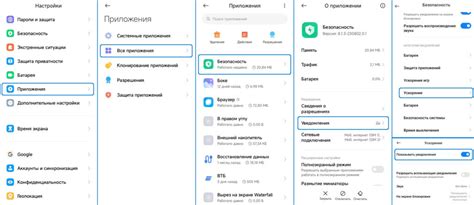
Очистка памяти устройства может помочь устранить проблему постоянных перезагрузок после обновления. В процессе обновления на устройстве накапливается много ненужных файлов, кэшей и данных, которые могут вызывать сбои в работе операционной системы.
Чтобы очистить память устройства, вы можете воспользоваться встроенными средствами самого телефона. Для этого откройте настройки устройства, найдите раздел "Память" или "Хранилище" и выберите опцию "Очистить данные" или "Очистить кэш". В зависимости от модели телефона и версии операционной системы, названия пунктов меню могут незначительно отличаться.
Если очистка памяти не помогла, можно воспользоваться специализированными приложениями для очистки устройства от мусора. В Google Play и Samsung Galaxy Store есть множество таких приложений. При выборе обратите внимание на рейтинг, отзывы пользователей и разработчика, чтобы избежать установки несертифицированного или вредоносного приложения.
Помимо очистки памяти, также рекомендуется удалить ненужные приложения и файлы с устройства. Возможно, некоторые из них работают некорректно на новой версии операционной системы и вызывают перезагрузки. Откройте меню управления приложениями и удалите программы, которые больше не нужны или вызывают проблемы.
Удалите недавно установленные приложения
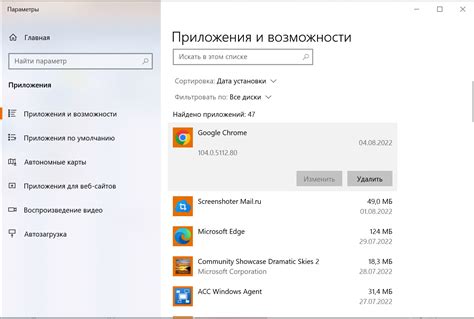
Если после обновления ваш телефон Samsung начал перезагружаться постоянно, возможно, проблема связана с недавно установленным приложением. Для того чтобы решить эту проблему, попробуйте удалить недавно установленные приложения следующим образом:
| Шаг | Действие |
|---|---|
| 1 | Откройте настройки вашего телефона Samsung. |
| 2 | Выберите раздел "Приложения". |
| 3 | Прокрутите список установленных приложений и найдите те, которые вы установили недавно. |
| 4 | Нажмите на приложение, которое вы хотите удалить, и выберите опцию "Удалить". |
| 5 | Подтвердите удаление приложения. |
| 6 | Повторите этот процесс для всех недавно установленных приложений. |
После удаления недавно установленных приложений перезагрузите свой телефон и проверьте, работает ли он стабильно. Если проблема с постоянными перезагрузками осталась, попробуйте выполнить другие рекомендации из данной статьи.
Отключите автоматическое обновление приложений
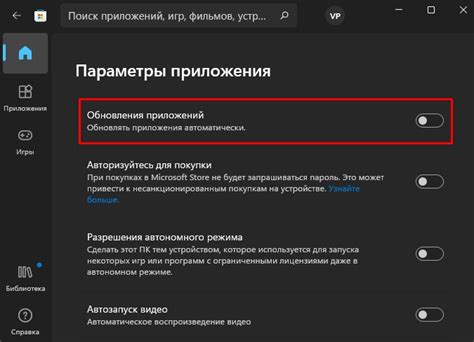
Если ваш телефон Samsung после обновления постоянно перезагружается, то одной из возможных причин может быть автоматическое обновление приложений. В таком случае, вам следует отключить эту функцию, чтобы предотвратить возможные конфликты и сбои системы.
Чтобы отключить автоматическое обновление приложений на телефоне Samsung, выполните следующие шаги:
- Откройте "Магазин Play" на вашем устройстве.
- Нажмите на иконку меню в левом верхнем углу экрана.
- Выберите "Настройки" в выпадающем меню.
- Прокрутите экран вниз и найдите раздел "Автоматическое обновление приложений".
- Выберите опцию "Не обновлять приложения автоматически".
После выполнения этих простых шагов автоматическое обновление приложений будет отключено на вашем телефоне Samsung. Теперь вам придется самостоятельно обновлять приложения вручную, но это поможет избежать возможных проблем с постоянными перезагрузками устройства.
Проверьте наличие обновлений системы

Если ваш телефон Samsung постоянно перезагружается после обновления, первым шагом будет проверить наличие дополнительных обновлений операционной системы. Нередко, производители выпускают исправления для проблем, которые могут возникнуть после обновления.
Чтобы проверить наличие обновлений, выполните следующие действия:
- Откройте меню настройки телефона.
- Прокрутите список настроек вниз и выберите вкладку "О программе телефона" или "О устройстве".
- Найдите и выберите опцию "Обновление ПО" или "Обновление системы".
- Телефон автоматически проверит наличие доступных обновлений и предложит установить их, если они есть.
- Если есть доступные обновления, выберите опцию "Установить" и подождите, пока процесс установки завершится.
После установки обновлений системы, перезагрузите телефон и проверьте, продолжается ли проблема перезагрузки. Если проблема по-прежнему остается, переходите к следующим рекомендациям.
Установите антивирусное приложение

Если ваш телефон Samsung после обновления постоянно перезагружается, возможно, он заражен вредоносным программным обеспечением. Чтобы проверить наличие вирусов и защитить свое устройство, установите антивирусное приложение.
Выберите надежное антивирусное приложение из Google Play Store и установите его на свой телефон Samsung. Запустите сканирование системы и следуйте инструкциям приложения по удалению обнаруженных вредоносных программ.
Антивирусное приложение поможет выявить и удалить вредоносное ПО, которое может быть причиной постоянных перезагрузок телефона. После сканирования и удаления вирусов, перезагрузите устройство и проверьте, стабилизировалась ли работа телефона Samsung.
Если проблема с перезагрузками сохраняется даже после установки антивирусного приложения, рекомендуется обратиться в сервисный центр Samsung для диагностики и возможного ремонта.
Сбросьте настройки до заводских
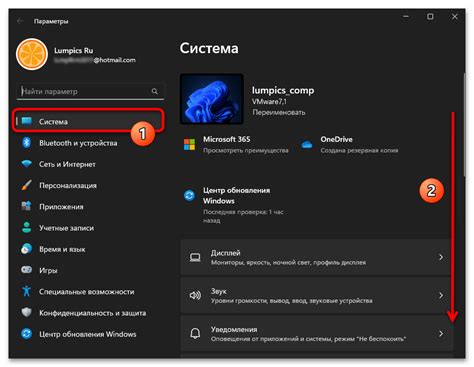
Если постоянные перезагрузки телефона Samsung продолжаются после обновления, можно попробовать сбросить настройки устройства до заводских.
1. Перейдите в меню "Настройки".
2. Промотайте вниз и выберите раздел "Общие управление" или "Общие сведения".
3. Найдите опцию "Сброс" или "Сброс настроек".
4. Нажмите на нее и подтвердите действие.
Обратите внимание, что сброс настроек удалит все данные, хранящиеся на телефоне, так что перед этой операцией рекомендуется создать резервную копию важной информации.
После выполнения сброса настроек телефон вернется к заводским настройкам, и это может помочь устранить проблему постоянных перезагрузок.




